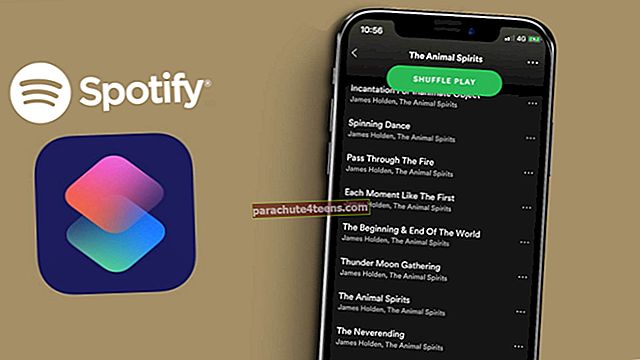Praėjus vos kelioms dienoms, man buvo labai malonu pamatyti „iFile“ ir „iCleaner Pro“, kurie buvo paruošti įdiegti „iPhone“, kuriame veikia „iOS 10“. Daugiausia „Xcode“ dėka tapo įmanoma įkelti programas iš šono nenaudojant „App Store“ pagalbos .
Neturite daug idėjos apie „Xcode“? Tai yra integruota kūrimo aplinka (IDE), kurią sudaro programinės įrangos kūrimo įrankiai, reikalingi kuriant „MacOS Sierra“, „iOS“, „watchOS“ ir „TVOS“ programas. Tai padeda kūrėjams koduoti, testuoti ar derinti programas.
Nors bet kurios programos naudojimas naudojant „Xcode“ iš šono yra šiek tiek ilgas ir reikalauja daug kantrybės, kad galėtumėte pakelti žingsnius, skausmą verta ištverti. Sužinokime, kaip tai veikia!
Kaip perkelti programas „iPhone“ ir „iPad“ naudojant „iOS 10“ naudojant „Xcode 8“
1 žingsnis. Pirmiausia turite įdiegti naujausią „Xcode“ (8.1) versiją „Mac“.
2 žingsnis. Tada eikite į //developer.apple.com. Jei neturite kūrėjo paskyros, sukurkite ją dabar. Kitu atveju įveskite „Apple ID“ ir slaptažodžius, kad prisijungtumėte.
3 žingsnis. Tada paleiskite „Xcode 8“ savo „Mac“. Eikite į „Xcode“ → Nuostatos → Sąskaitos. Tada spustelėkite “+” piktogramą, kad pridėtumėte savo kūrėjo „Apple“ paskyrą.
4 žingsnis. Dabar atėjo laikas rasti programą, kurią norite įkelti į savo „iPhone“. Šiame bandyme išbandysiu „iCleaner Pro“ ir „iFile“.
Dabar atėjo laikas rasti programą, kurią norite įkelti į savo „iPhone“. Šiame bandyme išbandysiu „BlockParty“ arba „Github“.
5 žingsnis. Dešinėje pusėje nukopijuokite URL rodinį.
# 6 žingsnis. Įjungta„Xcode 8“, spustelėkiteŠaltinis Kontrolė ir „Check Out“.
Į saugyklos vietos laukelį įveskite ką tik nukopijuotos programos URL.
SpustelėkiteKitas→ parsisiųsti mygtuką.
Dabar kodas bus atsisiųstas „Mac“ Xcode 8.
Baigę atsisiuntimo procesą, turėtumėte pamatyti programos pavadinimą kartu suParuošta variantą.
7 žingsnis. USB kabeliu prijunkite „iOS“ įrenginį prie „Mac“.
Tada išskleidžiamajame laukelyje šalia programos pavadinimo pasirinkite „iPhone“.
8 žingsnis. Kai pamataiParuošta, spustelėkite "Žaisti" mygtuką, kad pradėtumėte procesą. Leiskite procesui būti visiškai taikiam.
Patvirtinkite programą savo „iPhone“
Dabar „iPhone“ pagrindiniame ekrane turėtumėte pamatyti programos piktogramą.
Atėjo laikas leisti programai veikti jūsų įrenginyje.
AtvirasNustatymų programa → Generolas → Profilis → Jūsų programa → ir palieskitePasitikėjimas.
Viskas! Dabar atėjo laikas kuo geriau išnaudoti įrenginyje įdiegtą programą.